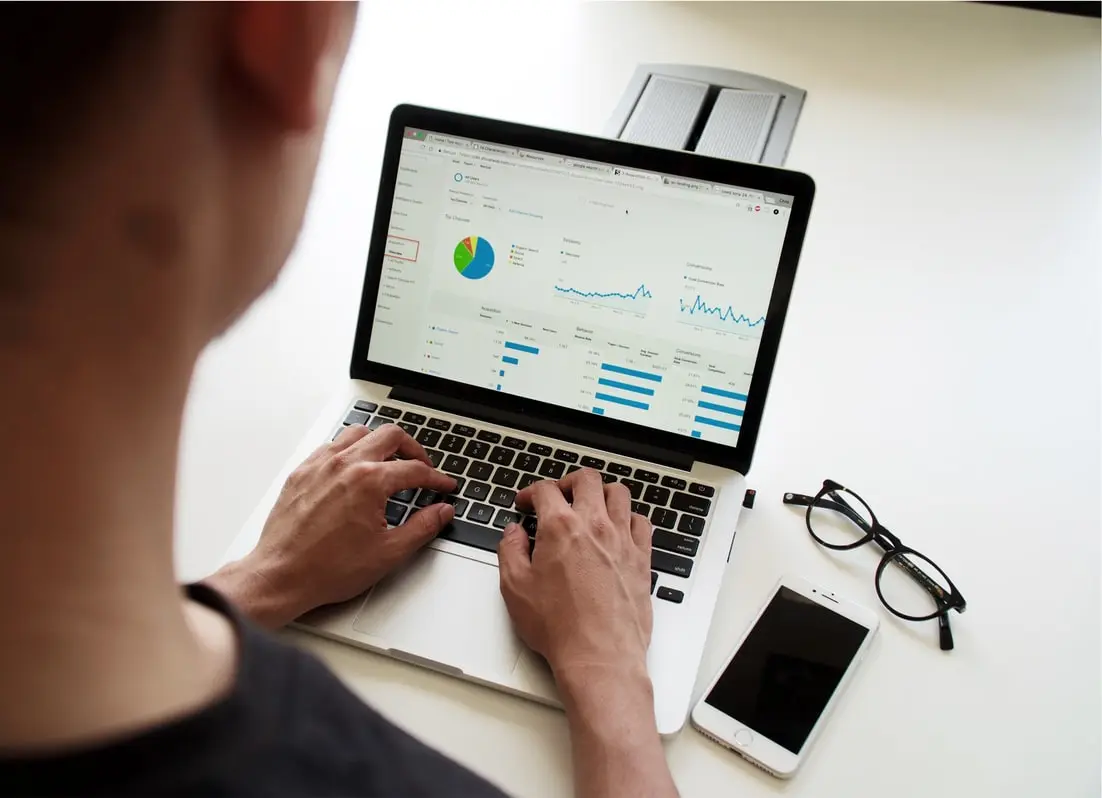Η τήρηση αρχείων στον σημερινό κόσμο έχει γίνει αρκετά απλή. Έχουν δημιουργηθεί δεκάδες ειδικές εφαρμογές για το σκοπό αυτό. Μεταξύ αυτών είναι και το Microsoft Excel. Ένα από τα βολικά εργαλεία αυτού του προγράμματος είναι η δημιουργία πινάκων περιστροφής. Ωστόσο, πολλοί χρήστες δεν γνωρίζουν ότι οι πίνακες αυτοί μπορούν να ενημερώνονται από καιρό σε καιρό, έτσι ώστε τα δεδομένα σας να παραμένουν πάντα ενημερωμένα.
Τι χρειάζεστε για να ενημερώσετε έναν πίνακα Pivot στο Excel
Οι εργασίες γραφείου και λογιστηρίου στον σημερινό κόσμο έχουν από καιρό μεταφερθεί στον ψηφιακό χώρο. Είναι αρκετά βολικό όταν όλες οι πληροφορίες που χρειάζεστε είναι αποθηκευμένες σε διάφορα έγγραφα στον υπολογιστή σας και μπορείτε να τις διαχειρίζεστε όπως θέλετε.
Για το σκοπό αυτό, έχουν δημιουργηθεί ένα σωρό διαφορετικές εφαρμογές γραφείου. Στην πραγματικότητα, οι εφαρμογές αυτές σας παρέχουν ένα πολύ ευρύ φάσμα διαφορετικών δυνατοτήτων. Με διαφορετικά προγράμματα, οι χρήστες μπορούν να δημιουργούν και να επεξεργάζονται έγγραφα κειμένου, να κάνουν παρουσιάσεις, να πραγματοποιούν κλήσεις εργασίας και φυσικά να δημιουργούν λογιστικά φύλλα με δεδομένα.
Το Microsoft Excel είναι ένα πρόγραμμα γνωστό σε όλους όσους έχουν ασχοληθεί έστω και μία φορά στη ζωή τους με οποιαδήποτε εργασία γραφείου σε υπολογιστή. Αυτό το πρόγραμμα σας βοηθά να αποθηκεύσετε και να δομήσετε και να αναλύσετε δεδομένα με τη βοήθεια διαφόρων πινάκων.
Τώρα υπάρχουν όλο και περισσότερα διαφορετικά ανάλογα του Excel, συμπεριλαμβανομένων διαδικτυακών υπηρεσιών όπως το Google Sheets. Ωστόσο, το Microsoft Excel εξακολουθεί να είναι το πιο δημοφιλές πρόγραμμα για την αποθήκευση δεδομένων. Αυτό συμβαίνει επειδή το Excel διαθέτει αρκετά εύχρηστα χαρακτηριστικά και ευέλικτη προσαρμογή που επιτρέπει στους χρήστες του να προσαρμόζουν τον πίνακα δεδομένων στις ατομικές τους ανάγκες. Αυτό είναι αρκετά βολικό.
Ένα τέτοιο χαρακτηριστικό που μπορεί να σας φανεί απαραίτητο αν έχετε συσσωρεύσει πάρα πολλές εγγραφές και πρέπει να τις αναλύσετε και να τις δομήσετε σωστά είναι η δυνατότητα δημιουργίας ενός Πίνακα περιστροφής. Πρόκειται για ένα αρκετά εύχρηστο χαρακτηριστικό που μπορεί να απλοποιήσει την εργασία σας. Ωστόσο, δεν γνωρίζουν όλοι οι χρήστες ότι ένας τέτοιος πίνακας πρέπει να ανανεώνεται από καιρό σε καιρό, προκειμένου να μη χάσουν τη σημασία τους τα δεδομένα που περιέχονται σε αυτόν. Στην πραγματικότητα, η ανανέωση απαιτεί μόλις λίγα λεπτά για να την κάνετε.
Γιατί χρειάζεστε έναν πίνακα Pivot στο Excel
Πολλοί χρήστες δεν γνωρίζουν καθόλου τις δυνατότητες ενός Pivot Table και γιατί μπορεί να τον χρειαστούν. Στην πραγματικότητα, ο Pivot Table είναι ένα καθολικό εργαλείο για την επεξεργασία δεδομένων. Ο πίνακας αυτός έχει σχεδιαστεί για να συνοψίζει τα δεδομένα άλλων πινάκων.
Ένας τέτοιος πίνακας μπορεί να ταξινομεί, να υπολογίζει ή να υπολογίζει αυτόματα τον μέσο όρο των δεδομένων από τα δεδομένα που έχουν καταγραφεί στον πίνακα στον οποίο έχει ανατεθεί ο Πίνακας Pivot. Το εργαλείο αυτό χρησιμοποιείται κυρίως για την οπτικοποίηση δεδομένων, όπως η επιχειρηματική ανάλυση.
Στην πραγματικότητα, πρόκειται για έναν ξεχωριστό πίνακα που εμφανίζει τα αποτελέσματα προ-προγραμματισμένων αλγορίθμων για την επεξεργασία δεδομένων από τον επιθυμητό πίνακα. Αυτό το εργαλείο θα σας φανεί ιδιαίτερα χρήσιμο εάν πρέπει να αναλύσετε μεγάλο όγκο δεδομένων.
Τι πρέπει να κάνετε για να ανανεώσετε χειροκίνητα τον πίνακα Pivot στο Excel
Καθώς τα δεδομένα στον πίνακα με τον οποίο συνδέεται ο Πίνακας Pivot μπορεί να ενημερώνονται κατά διαστήματα, οι χρήστες πρέπει να ανανεώνουν τον Πίνακα Pivot κατά διαστήματα. Αυτό στο Excel είναι στην πραγματικότητα αρκετά εύκολο. Για να ανανεώσετε χειροκίνητα τα δεδομένα στον Πίνακα Pivot Table, πρέπει να κάνετε τα εξής:
- Ανοίξτε το Excel και επιλέξτε το έγγραφο που θέλετε να επεξεργαστείτε.
- Στη συνέχεια, πρέπει να επιλέξετε το φύλλο στο οποίο βρίσκεται ο πίνακάς σας.
- Για να ενημερώσετε τα δεδομένα στον πίνακα, αρκεί να κάνετε δεξί κλικ πάνω του και να επιλέξετε Ανανέωση.
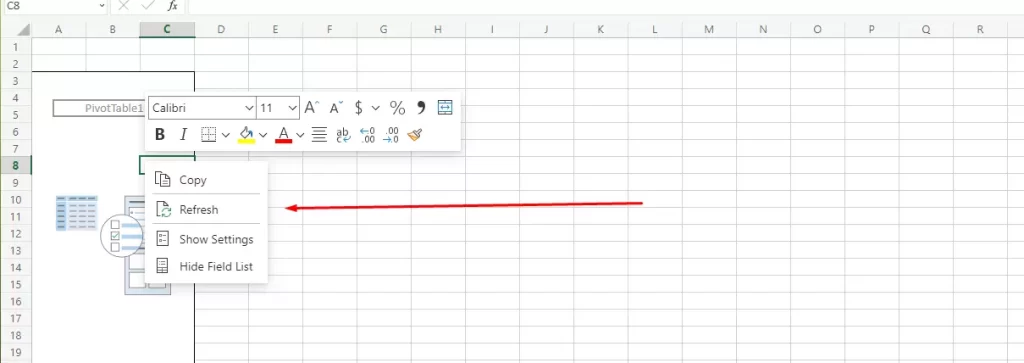
- Μπορείτε επίσης να το κάνετε αυτό με το κουμπί PivotTable στο επάνω μέρος της οθόνης.
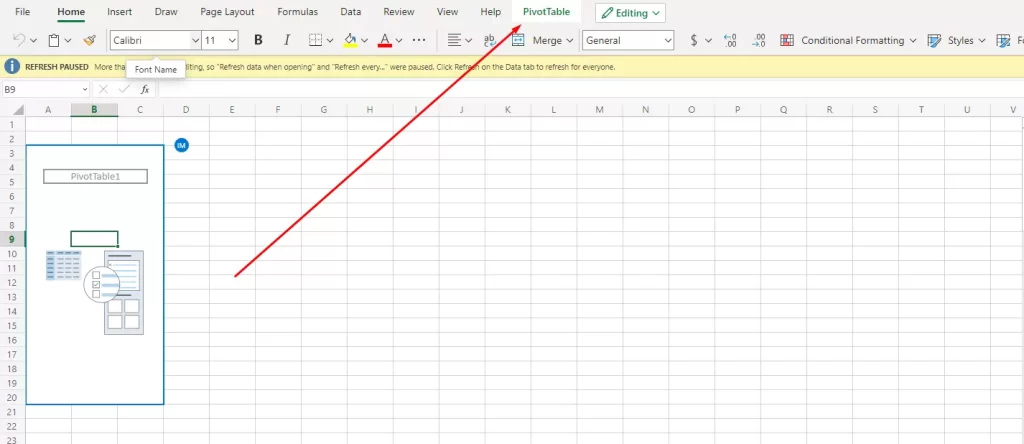
- Όταν μεταφερθείτε στον πίνακα επεξεργασίας Pivot Tables, πρέπει να κάνετε κλικ στο κουμπί Refresh All (Ανανέωση όλων) ή απλά Refresh (Ανανέωση) για να ενημερώσετε έναν συγκεκριμένο πίνακα.
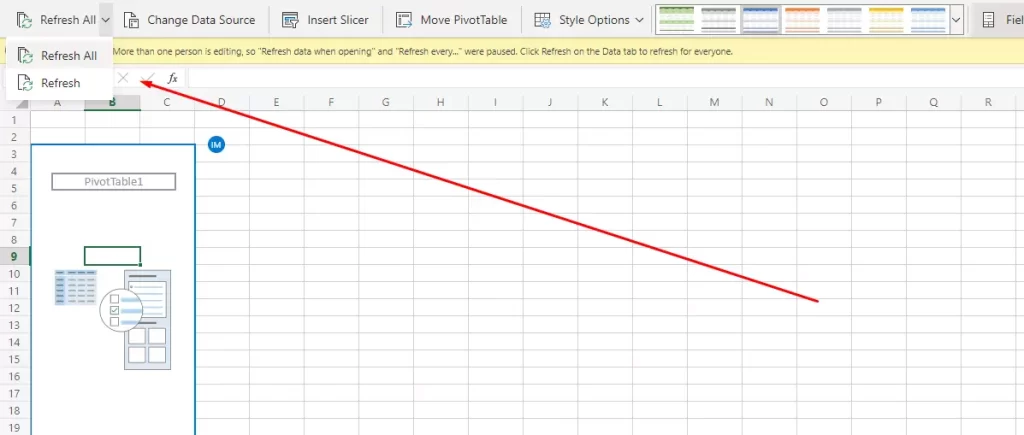
Όπως μπορείτε να δείτε, η ενημέρωση ενός πίνακα Pivot στο Excel είναι αρκετά απλή και δεν θα σας πάρει πολύ χρόνο για να το κάνετε, μόνο μερικά κλικ.
Πώς να ρυθμίσετε την αυτόματη ανανέωση ενός πίνακα Pivot
Επιπλέον, έχετε πάντα τη δυνατότητα να ορίσετε τον Πίνακα Pivot να ενημερώνεται αυτόματα. Αυτό μπορεί να είναι πολύ βολικό εάν ο κύριος πίνακάς σας ενημερώνεται συνεχώς με διαφορετικά δεδομένα και το να μπαίνετε και να ενημερώνετε τον Πίνακα Pivot κάθε φορά μετά την προσθήκη στον πίνακα μπορεί να είναι αρκετά ενοχλητικό.
Σε αυτή την περίπτωση, μπορείτε να χρησιμοποιήσετε αυτές τις οδηγίες:
- Αρχικά, πρέπει να ανοίξετε το έγγραφο στο οποίο βρίσκεται ο Πίνακας Pivot και να κάνετε κλικ πάνω του.
- Στη συνέχεια, στην επάνω γραμμή επεξεργασίας, πρέπει να βρείτε το στοιχείο PivotTable.
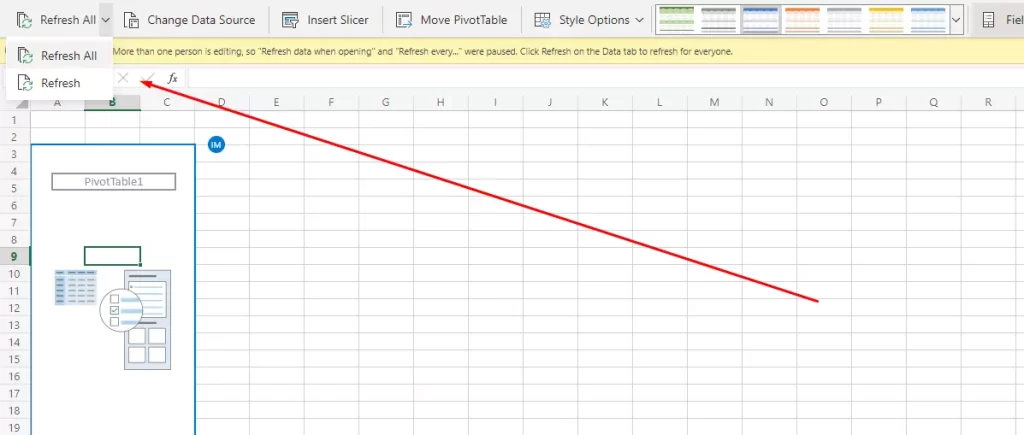
- Στη συνέχεια, επιλέξτε το στοιχείο Ρυθμίσεις.
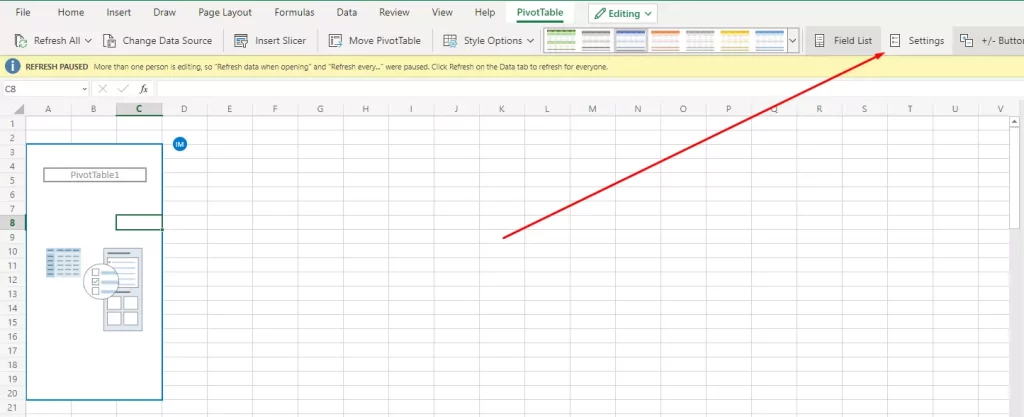
- Εδώ πρέπει να μετακινηθείτε προς τα κάτω στη λίστα και να επιλέξετε το πλαίσιο ελέγχου Ανανέωση δεδομένων κατά το άνοιγμα αρχείου.
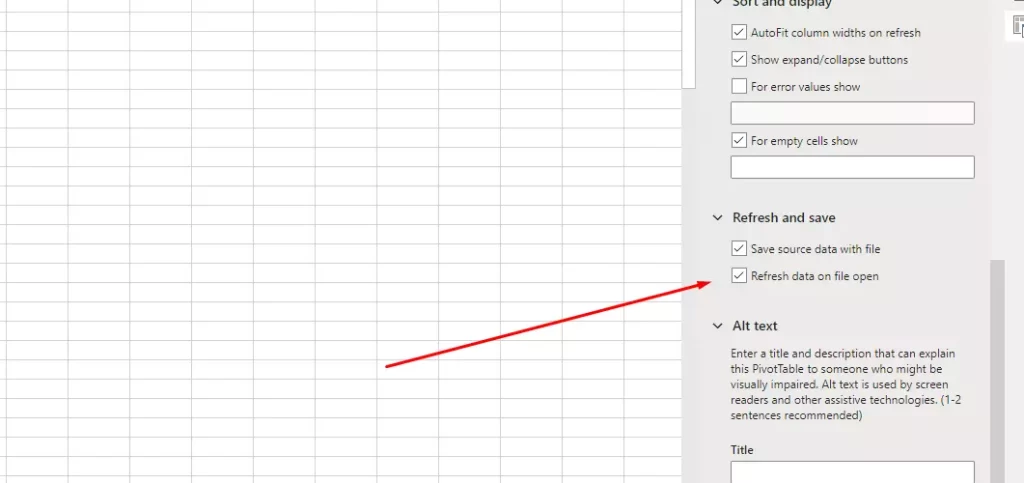
Αυτό θα επιτρέψει στον Πίνακα Pivot να ανανεώνεται κάθε φορά που ανοίγει το αρχείο. Με αυτόν τον τρόπο μπορείτε πάντα να διατηρείτε τα δεδομένα σας ενημερωμένα.